การแก้ไขฐานข้อมูล WordPress ของคุณโดยไม่จำเป็นต้องอัปเดตเป็นข้อผิดพลาดล่าสุด
เผยแพร่แล้ว: 2024-03-12พบข้อความ “ไม่จำเป็นต้องอัปเดต ฐานข้อมูล WordPress ของคุณเป็นปัจจุบันแล้ว!” อาจเป็นช่วงเวลาแห่งความสับสน โดยเฉพาะอย่างยิ่งถ้ามันทำให้คุณออกจากแดชบอร์ดผู้ดูแลระบบโดยไม่คาดคิด แม้ว่าการแจ้งเตือนนี้ดูไม่เป็นพิษเป็นภัย แต่ก็บ่งบอกถึงข้อผิดพลาดในกระบวนการอัปเดตเว็บไซต์ของคุณ ซึ่งส่วนใหญ่เชื่อมโยงกับโซลูชันแคชที่คุณใช้งาน มาเจาะลึกว่าทำไมสิ่งนี้ถึงเกิดขึ้น และวิธีที่คุณสามารถผ่านอุปสรรคนี้ได้อย่างราบรื่นเพื่อเข้าถึงไซต์ WordPress ของคุณได้อย่างเต็มที่

บทบาทของการแคชวัตถุ
สาเหตุของข้อผิดพลาดนี้มักจะย้อนกลับไปที่การแคชออบเจ็กต์ ซึ่งเป็นรูปแบบการแคชที่ซับซ้อนซึ่งมีบทบาทสำคัญในการเพิ่มประสิทธิภาพเว็บไซต์ของคุณ การแคชออบเจ็กต์จะจัดเก็บผลลัพธ์ของการสืบค้นฐานข้อมูล ซึ่งหมายความว่าเมื่อมีการดำเนินการและแคชการสืบค้นฐานข้อมูลของหน้าเว็บแล้ว การโหลดหน้าที่ตามมาสามารถดึงข้อมูลนี้จากแคชแทนที่จะสืบค้นฐานข้อมูลอีกครั้ง กลไกนี้ช่วยลดภาระของเซิร์ฟเวอร์ได้อย่างมากและเร่งเวลาในการโหลดหน้าเว็บ
เครื่องมือต่างๆ เช่น ปลั๊กอิน Memcached, Redis และ WordPress เช่น W3 Total Cache ซึ่งใช้การแคชอ็อบเจ็กต์ ได้รับการออกแบบมาเพื่อเพิ่มประสิทธิภาพไซต์ของคุณ อย่างไรก็ตาม ข้อผิดพลาดเหล่านี้อาจทำให้เกิดข้อผิดพลาด "ฐานข้อมูลเป็นข้อมูลล่าสุดอยู่แล้ว" โดยไม่ได้ตั้งใจ
เหตุใดจึงเกิดข้อผิดพลาด
ในระหว่างกระบวนการอัปเดต WordPress จะดำเนินการตรวจสอบเพื่อให้แน่ใจว่าทุกด้านของไซต์ของคุณเข้ากันได้กับเวอร์ชันล่าสุด ขั้นตอนสำคัญประการหนึ่งในกระบวนการนี้คือการตรวจสอบว่าฐานข้อมูลของเว็บไซต์จำเป็นต้องมีการอัปเดตเพื่อให้ตรงกับเวอร์ชันซอฟต์แวร์ WordPress ใหม่หรือไม่ ทำได้โดยการปรึกษาไฟล์เฉพาะภายในการติดตั้ง WordPress ที่บันทึกเวอร์ชันปัจจุบันของฐานข้อมูล
การแคชออบเจ็กต์ซึ่งเป็นกลไกที่ใช้ในการเพิ่มประสิทธิภาพเว็บไซต์ อาจทำให้กระบวนการนี้ยุ่งยากโดยไม่ได้ตั้งใจ การแคชออบเจ็กต์ทำงานโดยการจัดเก็บผลลัพธ์ของการสืบค้นฐานข้อมูล เพื่อให้สามารถให้บริการคำขอข้อมูลเดียวกันในภายหลังได้รวดเร็วยิ่งขึ้น โดยไม่จำเป็นต้องสืบค้นฐานข้อมูลอีกครั้ง สิ่งนี้ไม่เพียงช่วยลดภาระบนเซิร์ฟเวอร์ แต่ยังเพิ่มความเร็วเว็บไซต์สำหรับผู้ใช้อีกด้วย
อย่างไรก็ตาม หากไฟล์ที่ WordPress ตรวจสอบเพื่อตรวจสอบเวอร์ชันของฐานข้อมูลถูกแคชไว้ผ่านระบบนี้ ไฟล์นั้นอาจไม่สะท้อนถึงสถานะจริงของฐานข้อมูลในปัจจุบันหลังจากเริ่มการอัพเดตแล้ว แต่ WordPress กลับพบเวอร์ชันแคชของไฟล์นี้ ซึ่งทำให้เข้าใจผิดว่าฐานข้อมูลนั้นทันสมัยอยู่แล้ว ซึ่งสอดคล้องกับ WordPress เวอร์ชันใหม่ล่าสุด ด้วยเหตุนี้ WordPress จึงสรุปว่าไม่จำเป็นต้องดำเนินการใดๆ เพิ่มเติมในการอัปเดตฐานข้อมูล เนื่องจากตามข้อมูลที่แคชไว้ ทุกอย่างซิงค์กันอย่างสมบูรณ์แบบแล้ว
การตีความที่ผิดนี้นำไปสู่ข้อผิดพลาด “ไม่จำเป็นต้องอัปเดต ฐานข้อมูล WordPress ของคุณเป็นปัจจุบันแล้ว!” ข้อความผิดพลาด. แม้ว่าข้อความจะแสดงให้เห็นว่าทุกอย่างเป็นไปตามที่ควรจะเป็น แต่ความจริงก็คือการสื่อสารที่ผิดพลาดระหว่างไฟล์แคชและสถานะที่แท้จริงของการติดตั้ง WordPress อาจทำให้คุณไม่สามารถเข้าถึงแดชบอร์ดของผู้ดูแลระบบได้ ระบบที่เชื่อผิดว่าส่วนประกอบทั้งหมดของไซต์เป็นปัจจุบัน จึงล็อกการเข้าถึงของผู้ดูแลระบบภายใต้สมมติฐานว่าไม่จำเป็นต้องมีการแทรกแซงของผู้ดูแลระบบ
สถานการณ์ดังกล่าวไม่เพียงแต่เน้นถึงความซับซ้อนที่เกี่ยวข้องกับการดูแลไซต์ WordPress แต่ยังเน้นย้ำถึงความสำคัญของการจัดการกลไกการแคชอย่างรอบคอบเพื่อหลีกเลี่ยงการรบกวนกระบวนการอัปเดตที่สำคัญ การทำความเข้าใจว่าการแคชอ็อบเจ็กต์โต้ตอบกับการตรวจสอบการอัปเดตของ WordPress อย่างไรเป็นสิ่งจำเป็นสำหรับการวินิจฉัยและแก้ไขปัญหาที่อาจเกิดขึ้น เพื่อให้มั่นใจว่าการดำเนินงานของไซต์ของคุณราบรื่นผ่านการอัปเดตและอื่นๆ
วิธีแก้ไขข้อผิดพลาดและเข้าถึงได้อีกครั้ง
การข้ามข้อผิดพลาดนี้และกลับเข้าสู่แดชบอร์ดผู้ดูแลระบบ WordPress ของคุณต้องมีขั้นตอนสองสามขั้นตอนเพื่อล้างการสื่อสารที่ผิดพลาดที่เกิดจากการแคชอ็อบเจ็กต์ ต่อไปนี้เป็นกลยุทธ์หลายประการ:
กำลังล้างแคช
เว็บไซต์
วิธีการล้างแคชของเว็บไซต์ของคุณอาจแตกต่างกันไป ขึ้นอยู่กับปลั๊กอินแคชที่คุณใช้และผู้ให้บริการโฮสติ้งที่จัดการเว็บไซต์ของคุณ ปลั๊กอินแคชส่วนใหญ่มาพร้อมกับตัวเลือกที่ตรงไปตรงมาในการล้างหรือล้างแคช ซึ่งโดยทั่วไปสามารถเข้าถึงได้จากแดชบอร์ดผู้ดูแลระบบของ WordPress ตัวเลือกเหล่านี้อาจมองเห็นได้โดยตรงบนแถบเครื่องมือผู้ดูแลระบบหรือภายในเมนูการตั้งค่าของปลั๊กอิน จำเป็นอย่างยิ่งที่จะต้องอ่านเอกสารประกอบเฉพาะสำหรับปลั๊กอินแคชของคุณเพื่อดูขั้นตอนที่แนะนำ เนื่องจากปลั๊กอินแต่ละตัวอาจมีความแตกต่างในกระบวนการล้างแคช
เซิร์ฟเวอร์
การล้างแคชของเซิร์ฟเวอร์อาจจำเป็นหากการล้างแคชของไซต์ของคุณไม่สามารถแก้ไขปัญหาได้ ขั้นตอนนี้เกี่ยวข้องกับการโต้ตอบโดยตรงกับสภาพแวดล้อมเว็บโฮสติ้งของคุณมากขึ้น ผู้ให้บริการโฮสติ้งหลายรายเสนอเครื่องมือและตัวเลือกภายในแผงควบคุมสำหรับการจัดการแคช ขอย้ำอีกครั้งว่าขั้นตอนที่แน่นอนอาจแตกต่างกันไปในแต่ละโฮสต์ ทำให้จำเป็นต้องดูเอกสารสนับสนุนของผู้ให้บริการโฮสติ้งของคุณหรือติดต่อฝ่ายบริการลูกค้าเพื่อขอความช่วยเหลือ
ผลกระทบต่อประสิทธิภาพชั่วคราว
สิ่งสำคัญคือต้องเข้าใจว่าการล้างแคชของไซต์และเซิร์ฟเวอร์ของคุณอาจทำให้ประสิทธิภาพลดลงชั่วคราว เนื่องจากแคชจะจัดเก็บข้อมูลที่พร้อมให้บริการสำหรับไซต์ของคุณเป็นหลัก ซึ่งช่วยลดความจำเป็นในการสร้างหน้าเว็บใหม่ตั้งแต่ต้นในการเข้าชมแต่ละครั้ง เมื่อล้างแล้ว ข้อมูลนี้จะต้องถูกสร้างขึ้นใหม่ โดยเริ่มแรกจะชะลอเวลาในการโหลดจนกว่าหน้าเว็บไซต์ของคุณจะถูกแคชอีกครั้ง
10เว็บแคช
สำหรับไซต์ที่โฮสต์บน 10Web คุณมีสองวิธีในการล้างแคชของไซต์ของคุณ ผ่าน WordPress หรือจากแดชบอร์ด 10Web ของคุณ
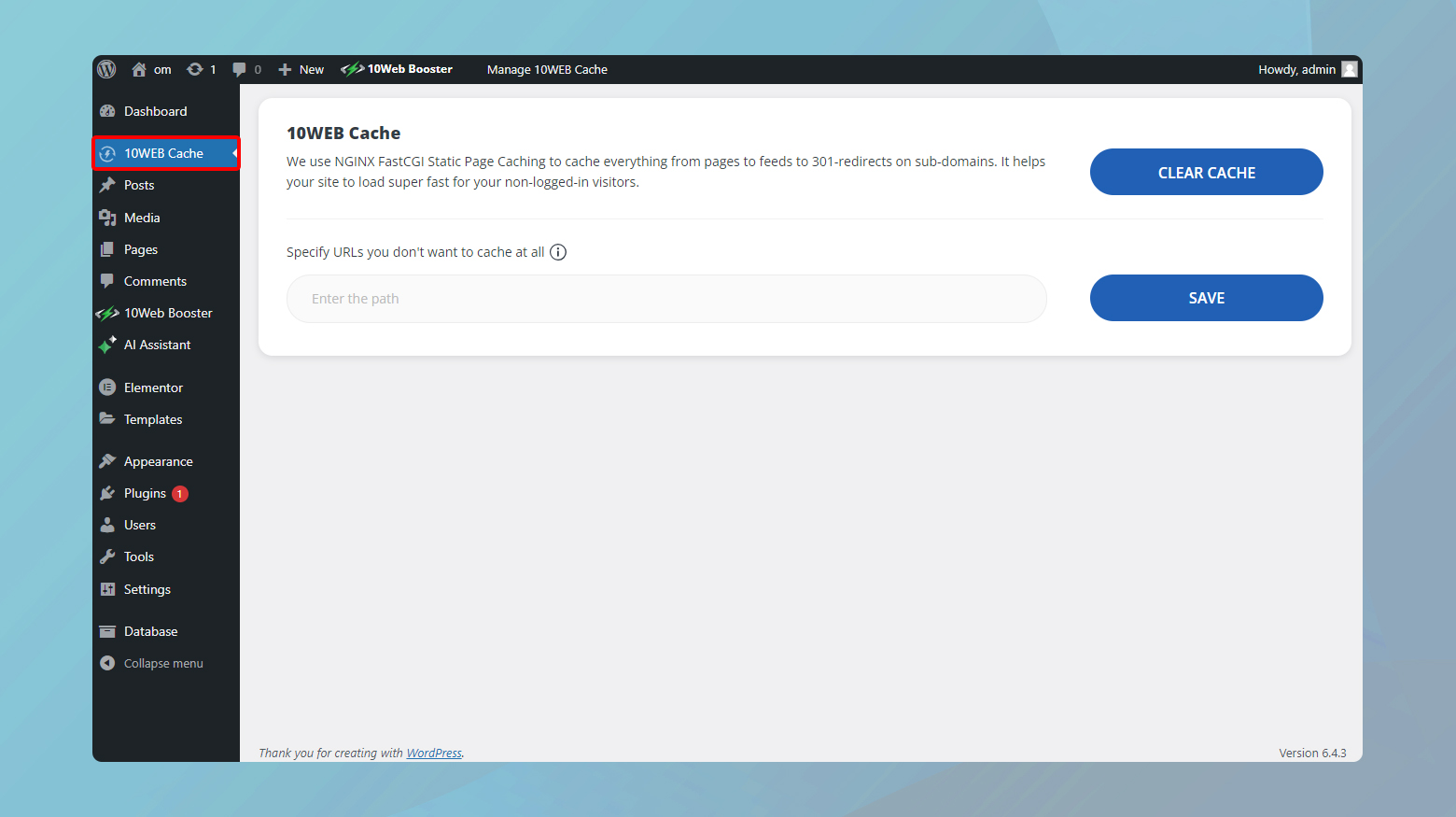
วิธีล้างแคชเว็บไซต์ของคุณผ่าน WordPress :
- เข้าสู่แผงผู้ดูแลระบบ WordPress ของเว็บไซต์ของคุณ
- ทางด้านซ้ายของแผง ให้ค้นหาและคลิก 10Web Cache
- คลิกที่ Clear Cache เพื่อล้างข้อมูลทั้งไซต์ของคุณ
นอกจากนี้ สำหรับผู้ที่ต้องการควบคุมสิ่งที่จะถูกล้างข้อมูลได้มากขึ้น ตัวเลือกเช่น ระบุ URL ที่คุณไม่ต้องการแคชเลย ช่วยให้สามารถล้างแคชแบบกำหนดเป้าหมายได้คุณลักษณะนี้ช่วยให้คุณระบุ URL เฉพาะที่คุณไม่ต้องการล้างข้อมูล ทำให้มีวิธีการจัดการแคชที่แม่นยำยิ่งขึ้น
วิธีล้างแคชผ่านแดชบอร์ด 10Web :

- เข้าสู่บัญชี 10Web ของคุณ
- คลิกที่เว็บไซต์ที่คุณต้องการล้างแคช
- ไปที่ 10WebBooster > การตั้งค่า> ล้างแคช
แม้ว่าการล้างแคชเป็นเครื่องมือที่มีประสิทธิภาพในการแก้ไขข้อผิดพลาดที่เกี่ยวข้องกับการอัปเดตใน WordPress แต่ก็มาพร้อมกับประสิทธิภาพที่ลดลงในช่วงเวลาสั้นๆ การทำความเข้าใจกลไกของโซลูชันการแคชและสภาพแวดล้อมการโฮสต์ของคุณเป็นกุญแจสำคัญในการจัดการประสิทธิภาพของไซต์ของคุณอย่างมีประสิทธิภาพ และรับประกันการทำงานที่ราบรื่นผ่านการอัพเดตและกิจกรรมการบำรุงรักษา
ใช้ WP-CLI เพื่อล้างแคช
การใช้ WP-CLI ซึ่งเป็นอินเทอร์เฟซบรรทัดคำสั่งสำหรับ WordPress เพื่อล้างแคชของเว็บไซต์ของคุณเป็นเทคนิคที่มีประสิทธิภาพ โดยเฉพาะอย่างยิ่งหากสภาพแวดล้อมเว็บโฮสติ้งของคุณรองรับ และหลายๆ คนก็รองรับเช่นกัน แนวทางนี้ช่วยให้สามารถโต้ตอบโดยตรงกับแบ็กเอนด์ของเว็บไซต์ของคุณ โดยนำเสนอวิธีที่ตรงไปตรงมาในการล้างแคชโดยไม่ต้องผ่านแดชบอร์ดผู้ดูแลระบบ WordPress หรือแผงควบคุมโฮสติ้ง ต่อไปนี้เป็นคำแนะนำแบบละเอียดเพิ่มเติมของกระบวนการ:
เชื่อมต่อกับเว็บไซต์ของคุณผ่าน SSH
Secure Shell (SSH) ให้ช่องทางที่ปลอดภัยสำหรับการเข้าสู่ระบบคอมพิวเตอร์เครื่องอื่นผ่านเครือข่าย ช่วยให้คุณสามารถดำเนินการคำสั่งได้โดยตรงบนเครื่องระยะไกล ในการเริ่มต้น คุณต้องสร้างการเชื่อมต่อ SSH ไปยังเซิร์ฟเวอร์ของคุณ กระบวนการในการดำเนินการนี้จะแตกต่างกันไปขึ้นอยู่กับผู้ให้บริการโฮสติ้งของคุณ แต่โดยทั่วไปเกี่ยวข้องกับการรับข้อมูลรับรอง SSH จากบัญชีโฮสติ้งของคุณและการใช้เทอร์มินัล (บน Linux หรือ macOS) หรือไคลเอนต์ SSH เช่น PuTTY (บน Windows)
สำหรับผู้ใช้ 10Web คุณสามารถค้นหาข้อมูลรับรอง SSH ของคุณได้อย่างไร:
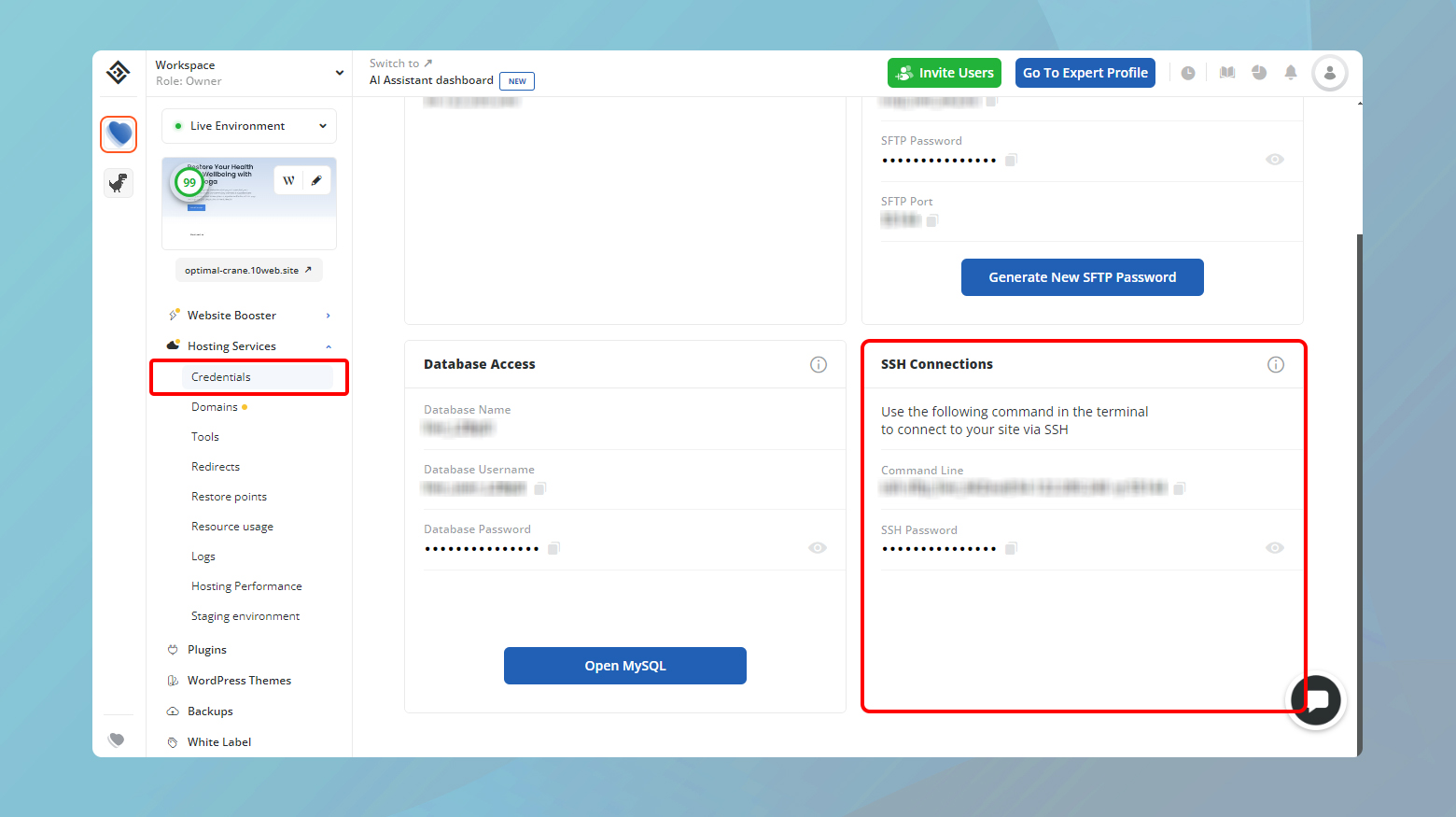
- เข้าสู่ระบบบัญชี 10Web ของคุณ
- คลิกที่ไซต์ที่คุณจะล้างแคช
- ไปที่ บริการโฮสติ้ง > ข้อมูลรับรอง
วิธีเชื่อมต่อผ่าน SSH:
เปิดเทอร์มินัลหรือไคลเอนต์ SSH แล้วป้อนคำสั่งที่โฮสต์ของคุณให้มา ซึ่งโดยทั่วไปจะอยู่ในรูปแบบ:
ssh ชื่อผู้ใช้@ชื่อโฮสต์ -p portnumberคุณจะต้องแทนที่ชื่อผู้ใช้ ชื่อ โฮสต์และหมายเลขพอร์ตด้วยรายละเอียดที่โฮสต์ของคุณให้ไว้
สำหรับขั้นตอนเฉพาะที่ปรับให้เหมาะกับสภาพแวดล้อมโฮสติ้งของ 10Web โปรดดู วิธีการเชื่อมต่อผ่าน SSH ที่ 10Web
นำทางไปยังไดเรกทอรีของเว็บไซต์ของคุณ
เมื่อเชื่อมต่อผ่าน SSH แล้ว คุณจะต้องไปที่ไดเร็กทอรีที่ติดตั้งไซต์ WordPress ของคุณ ทำได้โดยใช้ คำสั่งcd (เปลี่ยนไดเร็กทอรี)เส้นทางไปยังไดเร็กทอรีของเว็บไซต์ของคุณอาจแตกต่างกันไปตามการตั้งค่าโฮสติ้งของคุณ แต่มักจะเป็น~/public_html หรือโฟลเดอร์เฉพาะภายในไดเร็กทอรีผู้ใช้ของคุณ
ใช้คำสั่ง
cd ~/path/to/your-site.cd ~/path/to/your-site.cdตรวจสอบให้แน่ใจว่าได้แทนที่ ~/path/to/your-site ด้วยเส้นทางจริงไปยังไดเรกทอรีของเว็บไซต์ของคุณ
ล้างแคชของเว็บไซต์ของคุณด้วย WP-CLI
ด้วย WP-CLI การล้างแคชของเว็บไซต์ของคุณทำได้ง่ายเพียงแค่ดำเนินการคำสั่งเดียว ตรวจสอบให้แน่ใจว่าได้ติดตั้ง WP-CLI บนเซิร์ฟเวอร์ของคุณ ผู้ให้บริการโฮสติ้งที่เป็นมิตรกับ WordPress ส่วนใหญ่รองรับ
หากต้องการล้างแคชไซต์ของคุณ ให้พิมพ์คำสั่งต่อไปนี้แล้ว กด Enter
ล้างแคช wpและกด Enter คำสั่งนี้บอกให้ WP-CLI ล้างเนื้อหาแคชทั้งหมดบนเว็บไซต์ WordPress ของคุณ
กระบวนการนี้มีประโยชน์อย่างยิ่งสำหรับนักพัฒนาหรือผู้ที่คุ้นเคยกับเครื่องมือบรรทัดคำสั่ง เนื่องจากมีวิธีการที่รวดเร็วและมีประสิทธิภาพในการล้างแคช โดยเฉพาะอย่างยิ่งเมื่อต้องจัดการกับไซต์ที่ซับซ้อนหรือเมื่อการเข้าถึงแดชบอร์ดของผู้ดูแลระบบถูกจำกัด
ใช้ SSH เพื่อล้างแคชของคุณ
สำหรับผู้ที่ไม่ต้องการใช้ WP-CLI หรือค้นหาวิธีอื่นในการล้างแคชของไซต์ของตนโดยตรงผ่าน SSH การใช้คำสั่งเฉพาะสำหรับระบบแคชที่ไซต์ของคุณใช้ถือเป็นตัวเลือกที่ใช้งานได้ ไม่ว่าเว็บไซต์ของคุณจะใช้ Redis หรือ Memcached สำหรับการแคชอ็อบเจ็กต์ คำสั่ง SSH ก็สามารถโต้ตอบกับระบบเหล่านี้ได้โดยตรงเพื่อล้างข้อมูลที่แคชไว้ ต่อไปนี้คือรายละเอียดเกี่ยวกับวิธีการดำเนินการกับแต่ละระบบ:
ล้างแคชด้วย Redis
Redis ซึ่งเป็นที่จัดเก็บโครงสร้างข้อมูลในหน่วยความจำยอดนิยม ซึ่งใช้เป็นฐานข้อมูล แคช และตัวกลางข้อความ สามารถจัดการได้โดยตรงผ่าน SSH
- เริ่มต้นการเชื่อมต่อ SSH ไปยังเซิร์ฟเวอร์ของคุณ ซึ่งสามารถทำได้โดยใช้ไคลเอนต์ SSH หรือผ่านแดชบอร์ดของผู้ให้บริการโฮสติ้งของคุณ
- เมื่อเชื่อมต่อแล้ว หาก Redis เป็นโซลูชันแคชของคุณ คุณสามารถล้างแคชทั้งหมดได้โดยดำเนินการ:
redis-cli ฟลัชออลอะซิงก์คำสั่งนี้จะล้างคีย์ทั้งหมดจากฐานข้อมูลทั้งหมดใน Redis แบบอะซิงโครนัส โดยจะรีเซ็ตแคชของคุณอย่างมีประสิทธิภาพโดยไม่ส่งผลกระทบอย่างมีนัยสำคัญต่อประสิทธิภาพของเซิร์ฟเวอร์
ล้างแคชด้วย Memcached
Memcached ซึ่งเป็นระบบแคชออบเจ็กต์หน่วยความจำที่ใช้กันอย่างแพร่หลายอีกระบบหนึ่ง ต้องใช้แนวทางที่แตกต่างออกไปเล็กน้อย
หลังจากสร้างการเชื่อมต่อ SSH แล้ว ให้เชื่อมต่อกับอินสแตนซ์ Memcached โดยใช้:
เทลเน็ตโลคัลโฮสต์ 11211แทนที่ “localhost 11211” ด้วยที่อยู่เซิร์ฟเวอร์ Memcached เฉพาะของคุณและหมายเลขพอร์ต หากแตกต่างกัน เมื่อเชื่อมต่อกับ Memcached แล้ว คุณสามารถล้างแคชได้โดยป้อน:

ล้าง_ทั้งหมดคำสั่งนี้จะล้างข้อมูลทั้งหมดจาก Memcached โดยจะล้างแคชอย่างมีประสิทธิภาพ หากต้องการดำเนินการให้เสร็จสิ้นและออกจากเซสชัน Memcached เพียงพิมพ์:
ล้มเลิกคำสั่งนี้จะปิดการเชื่อมต่อกับเซิร์ฟเวอร์ Memcached
ข้อควรพิจารณาที่สำคัญ
เมื่อจัดการแคชผ่าน SSH ไม่ว่าจะเป็นสำหรับ Redis หรือ Memcached สิ่งสำคัญคือต้องเข้าใจผลกระทบของการล้างแคชของคุณ การดำเนินการนี้จะส่งผลต่อประสิทธิภาพไซต์ของคุณเป็นการชั่วคราว เนื่องจากข้อมูลที่แคชไว้ก่อนหน้านี้จะต้องถูกสร้างขึ้นใหม่ในการเข้าชมครั้งต่อไป อย่างไรก็ตาม โดยทั่วไปผลกระทบนี้จะมีอายุการใช้งานสั้นและหายไปเมื่อมีการเติมแคชใหม่
ตรวจสอบให้แน่ใจว่าคุณมีสิทธิ์ที่ถูกต้องเสมอและเข้าใจการกำหนดค่าเฉพาะของระบบแคชของคุณก่อนที่จะดำเนินการเหล่านี้ หากไม่แน่ใจ การปรึกษากับผู้ให้บริการโฮสติ้งหรือผู้เชี่ยวชาญสามารถช่วยหลีกเลี่ยงผลที่ตามมาโดยไม่ตั้งใจได้
ด้วยการใช้ประโยชน์จาก SSH ในการจัดการระบบแคชของไซต์ของคุณ คุณจะได้รับเครื่องมือที่มีประสิทธิภาพในการรักษาประสิทธิภาพของไซต์ให้เหมาะสมที่สุด และรับประกันว่าเนื้อหาของคุณจะถูกส่งต่อไปยังผู้ชมของคุณอย่างมีประสิทธิภาพ
การเปลี่ยนชื่อ ไฟล์ object-cache.php
หากคุณได้ลองล้างแคชของไซต์และเซิร์ฟเวอร์ของคุณแล้ว แต่ไม่สามารถแก้ไขปัญหา “ไม่จำเป็นต้องอัปเดต” ฐานข้อมูล WordPress ของคุณเป็นปัจจุบันแล้ว!” ข้อผิดพลาด หรือหากคุณไม่สามารถเข้าถึงแดชบอร์ดผู้ดูแลระบบ WordPress เพื่อล้างแคชเนื่องจากข้อผิดพลาดนี้ การเปลี่ยนชื่อไฟล์ `object-cache.php` อาจเป็นวิธีแก้ปัญหาที่มีประสิทธิภาพ วิธีการนี้สามารถช่วยหลีกเลี่ยงปัญหานี้ได้ และอาจช่วยฟื้นฟูการเข้าถึงเว็บไซต์ของคุณได้ คำแนะนำโดยละเอียดเกี่ยวกับวิธีการดำเนินการมีดังนี้
เข้าถึงไฟล์ของเว็บไซต์ของคุณ
เพื่อเริ่มแก้ไขปัญหา คุณต้องเข้าถึง ไฟล์ object-cache.php ก่อนซึ่งสามารถทำได้หลายวิธี รวมถึง SSH, SFTP หรือผ่านแดชบอร์ดของผู้ให้บริการโฮสติ้งโดยตรง
ไซต์ที่โฮสต์บน 10Web สามารถเข้าถึงข้อมูลรับรองเว็บไซต์ทั้งหมด รวมถึง SSH และ SFTP โดย:
- เข้าสู่ระบบแดชบอร์ด 10Web ของคุณ
- คลิกที่ไซต์ที่คุณต้องการ
- การนำทางไปยังบริการโฮสติ้ง > ข้อมูลรับรอง
เชื่อมต่อกับ FTP
ด้วยข้อมูลรับรอง SFTP ของคุณ คุณสามารถใช้ไคลเอนต์ FTP เช่น FileZilla เพื่อเชื่อมต่อกับเซิร์ฟเวอร์ของคุณได้ ป้อนข้อมูลรับรอง (ที่อยู่ IP ชื่อผู้ใช้ รหัสผ่าน และพอร์ต) ลงในฟิลด์ที่เกี่ยวข้องในไคลเอนต์ FTP ของคุณแล้วกด Quick Connectไปที่ลิงก์เพื่อดูคำแนะนำที่ครอบคลุมมากขึ้นเกี่ยวกับ วิธี เชื่อมต่อผ่าน FTP
ค้นหาและเปลี่ยนชื่อ object-cache.php
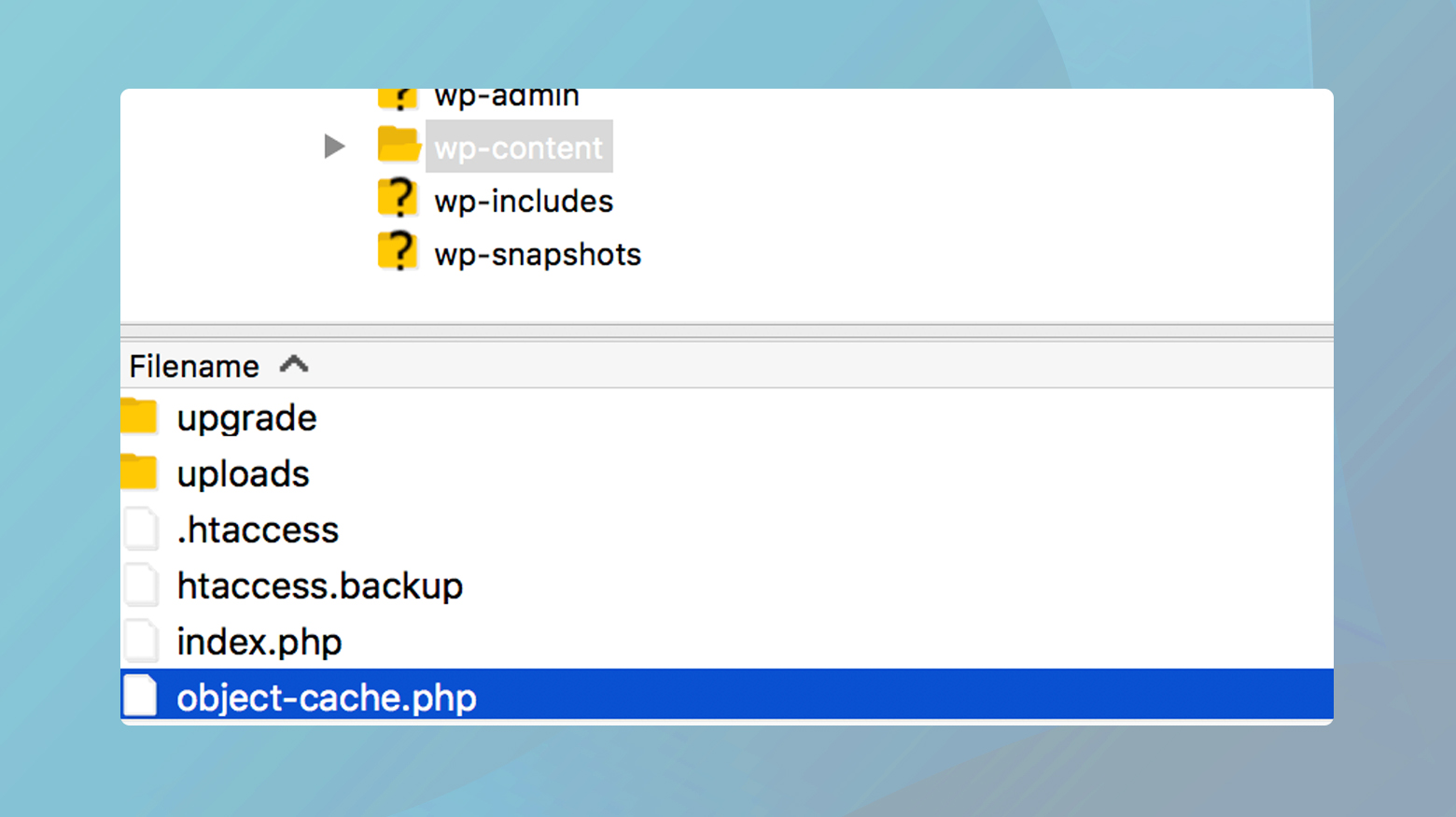
- นำทางไปยังไดเร็กทอรี /wp-content/
- ค้นหาไฟล์ object-cache.php
- หากต้องการเปลี่ยนชื่อ ให้คลิกที่ไฟล์ จากนั้นคลิกขวาและเลือก "เปลี่ยนชื่อ" จากเมนูบริบท การเพิ่ม “-old” ต่อท้ายชื่อไฟล์ (เช่น object-cache-old.php ) เป็นแนวทางที่ใช้งานได้จริง ทำให้สามารถระบุตัวตนและแยกความแตกต่างจากไฟล์ที่ใช้งานอยู่
- หากคุณพบปัญหาไฟล์ที่ซ่อนไม่ปรากฏ ให้ดูคำแนะนำในการแสดงไฟล์ที่ซ่อนในไคลเอนต์ FTP ของคุณ
หลังจากเปลี่ยนชื่อไฟล์แล้ว ให้พยายามเข้าถึงเว็บไซต์ของคุณ หากสำเร็จ ให้ล้างแคชของเว็บไซต์ของคุณโดยใช้วิธีการที่มีอยู่ ผ่านปลั๊กอินสำหรับแคช หรือหากโฮสต์บน 10Web ให้ใช้การล้างแคชใน 10Web Cache
ตรวจสอบการสร้างไฟล์ใหม่
สุดท้ายนี้ ให้กลับมาที่ไคลเอนต์ FTP ของคุณอีกครั้งเพื่อตรวจสอบว่า ไฟล์object-cache.php ถูกสร้างขึ้นใหม่หรือไม่ขั้นตอนนี้มีความสำคัญอย่างยิ่งในการรับรองว่าไซต์ WordPress ของคุณยังคงทำงานได้อย่างถูกต้อง และใช้การแคชอ็อบเจ็กต์ได้อย่างมีประสิทธิภาพ
การเปลี่ยนชื่อ ไฟล์object-cache.php เป็นวิธีการแก้ไขปัญหาที่สามารถแก้ไขปัญหาเฉพาะได้ รวมถึงการถูกล็อคออกจากแดชบอร์ดของผู้ดูแลระบบเนื่องจากข้อผิดพลาดที่เกี่ยวข้องกับการอัปเดตอย่างไรก็ตาม โปรดทราบว่านี่เป็นวิธีแก้ปัญหาชั่วคราว ไม่ใช่การแก้ไขแบบถาวร
ปิดการใช้งานปลั๊กอินของคุณ
วิธีการนี้จะมีประสิทธิภาพเป็นพิเศษหากมีความเป็นไปได้ที่จะเกิดข้อขัดแย้งระหว่างปลั๊กอิน เช่น การใช้ปลั๊กอินสำหรับแคชหลายตัวที่มีฟังก์ชันการทำงานทับซ้อนกัน หรือการลืมเกี่ยวกับปลั๊กอินที่มีคุณลักษณะการแคชที่คุณเปิดใช้งานโดยไม่ได้ตั้งใจ
ปิดการใช้งานปลั๊กอินทั้งหมดผ่าน SFTP
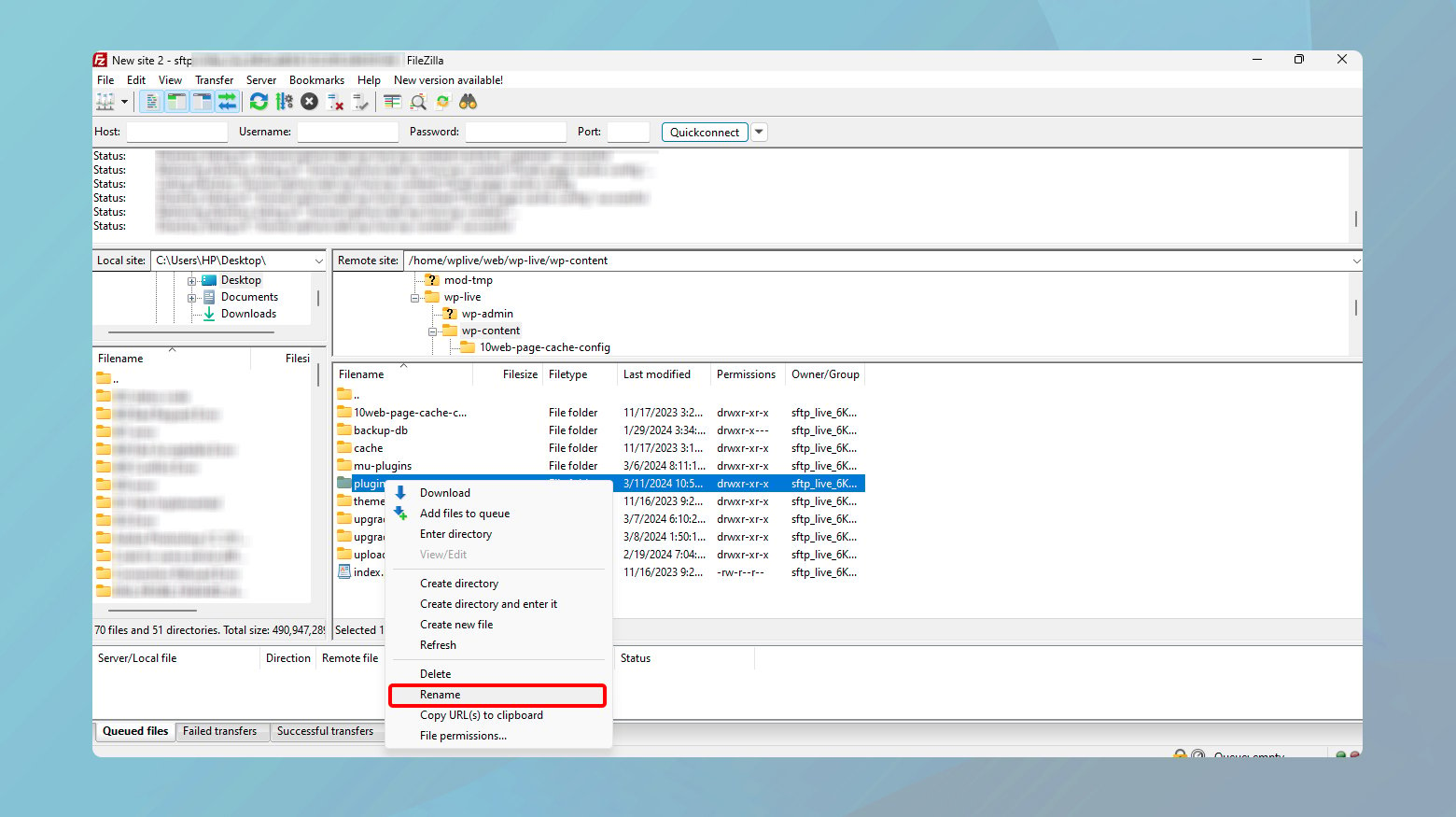
- เปิดไคลเอนต์ FTP ที่คุณต้องการ (เช่น FileZilla) และเข้าสู่ระบบเซิร์ฟเวอร์ของคุณโดยใช้ข้อมูลประจำตัว SFTP ที่ได้รับจากบริการโฮสติ้งของคุณ
- ไปที่ ไดเร็กทอรี/wp-content/ และค้นหา โฟลเดอร์ปลั๊กอิน
- เปลี่ยนชื่อโฟลเดอร์ ปลั๊กอินเป็นอย่างอื่น (เช่น Plugins_deactivated)
ด้วยการเปลี่ยนชื่อโฟลเดอร์ WordPress จะไม่สามารถค้นหาปลั๊กอินได้ และปิดการใช้งานอย่างมีประสิทธิภาพโดยไม่ต้องลบออก เป็นความคิดที่ดีที่จะเพิ่มคำต่อท้ายชื่อโฟลเดอร์เพื่อหลีกเลี่ยงความสับสนในภายหลัง
ลองเข้าถึงแดชบอร์ดผู้ดูแลระบบ WordPress ของคุณอีกครั้ง หากการเปลี่ยนชื่อโฟลเดอร์ปลั๊กอินสามารถแก้ไขฐานข้อมูลเป็นข้อผิดพลาดล่าสุดได้แล้ว ตอนนี้คุณควรจะสามารถเข้าสู่ระบบได้แล้ว
ระบุปลั๊กอินที่มีปัญหา
- เมื่อคุณได้ยืนยันการเข้าถึงแดชบอร์ดของผู้ดูแลระบบแล้ว ให้เปลี่ยนชื่อ โฟลเดอร์ Plugins_deactivated กลับเป็น Pluginsรีเฟรชแดชบอร์ดผู้ดูแลระบบของคุณเพื่อให้แน่ใจว่า WordPress รู้จักปลั๊กอินอีกครั้ง
- ดำเนินการล้างแคชสำหรับไซต์และเซิร์ฟเวอร์ของคุณตามที่ระบุไว้ในขั้นตอนก่อนหน้านี้
- ในแดชบอร์ดผู้ดูแลระบบ WordPress ให้ไปที่ปลั๊กอิน > ปลั๊กอินทั้งหมด
- เปิดใช้งานปลั๊กอินแต่ละรายการอีกครั้งทีละครั้ง โดยตรวจสอบการส่งคืนข้อผิดพลาดหลังการเปิดใช้งานแต่ละครั้ง ขั้นตอนนี้จะช่วยแยกปลั๊กอินที่ทำให้เกิดปัญหา
- หากคุณระบุปลั๊กอินที่มีปัญหาและยังคงสามารถเข้าถึงแดชบอร์ดผู้ดูแลระบบได้ ให้ลบปลั๊กอินโดยคลิกลิงก์ลบ ใต้ชื่อปลั๊กอิน
- หากการเข้าถึงโดยตรงเป็นปัญหา ให้ใช้ SFTP เพื่อเข้าถึง โฟลเดอร์ ปลั๊กอิน ค้นหาโฟลเดอร์ของปลั๊กอินที่ต้องการ และเปลี่ยนชื่อหรือลบออก
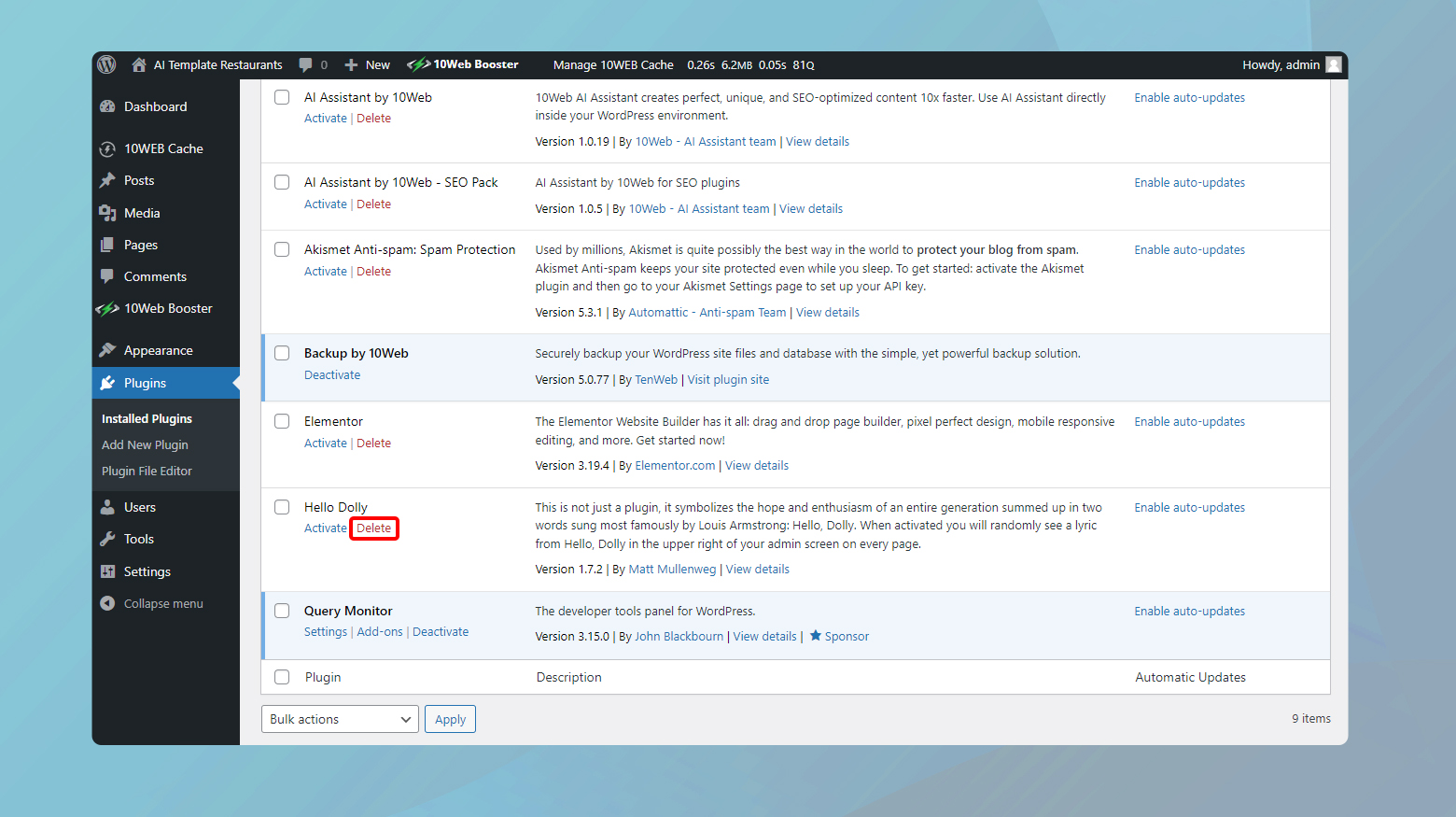
หากคุณต้องใช้ SFTP อีกครั้ง ตรวจสอบให้แน่ใจว่าโฟลเดอร์ปลั๊กอินได้รับการตั้งชื่ออย่างถูกต้อง เป็นPlugins
เมื่อกู้คืนชื่อโฟลเดอร์ปลั๊กอินแล้ว ให้ลบปลั๊กอินที่มีปัญหาออกจากแดชบอร์ดผู้ดูแลระบบ WordPress ตามที่อธิบายไว้ก่อนหน้านี้
หลังจากลบปลั๊กอินที่มีปัญหาแล้ว ให้ล้างแคชของเว็บไซต์และเซิร์ฟเวอร์ของคุณอีกครั้งเพื่อให้แน่ใจว่าการเปลี่ยนแปลงทั้งหมดจะถูกนำไปใช้อย่างมีประสิทธิภาพ
รีสตาร์ทเซิร์ฟเวอร์ของคุณ
เมื่อขั้นตอนการแก้ไขปัญหาอื่น ๆ ทั้งหมดล้มเหลวในการแก้ไข “ไม่จำเป็นต้องอัปเดต ฐานข้อมูล WordPress ของคุณเป็นปัจจุบันแล้ว!” เกิดข้อผิดพลาด และคุณถูกล็อกออกจากแดชบอร์ดผู้ดูแลระบบ WordPress การรีสตาร์ทเซิร์ฟเวอร์อาจถือเป็นมาตรการทางเลือกสุดท้าย สิ่งสำคัญคือต้องดำเนินการขั้นตอนนี้ด้วยความระมัดระวัง โดยทำความเข้าใจผลกระทบที่เกิดขึ้นต่อการเข้าถึงเว็บไซต์ของคุณและประสบการณ์ของผู้เยี่ยมชม มาดูตัวเลือกนี้โดยละเอียด พร้อมด้วยขั้นตอนการเตรียมการเพื่อให้แน่ใจว่าคุณได้ครอบคลุมพื้นฐานทั้งหมดก่อนดำเนินการต่อ
ทำความเข้าใจผลกระทบของการรีสตาร์ทเซิร์ฟเวอร์
การรีสตาร์ทเซิร์ฟเวอร์จะรีบูตฮาร์ดแวร์พื้นฐานหรือเครื่องเสมือนที่โฮสต์เว็บไซต์ของคุณอย่างมีประสิทธิภาพ โดยขัดขวางกระบวนการและการเชื่อมต่อปัจจุบันทั้งหมด การดำเนินการนี้สามารถแก้ไขปัญหาที่ไม่สามารถแก้ไขได้ด้วยการแก้ไขปัญหาระดับแอปพลิเคชัน ซึ่งอาจรวมถึงปัญหาแคที่ดื้อรั้นหรือความไม่สอดคล้องกันของฐานข้อมูล อย่างไรก็ตาม ในระหว่างการรีสตาร์ท ไซต์ของคุณจะไม่สามารถให้บริการแก่ผู้เยี่ยมชมได้ชั่วคราว ซึ่งอาจส่งผลกระทบต่อประสบการณ์ผู้ใช้และการวัดไซต์
แนวทางปฏิบัติที่ดีที่สุดก่อนที่จะรีสตาร์ทเซิร์ฟเวอร์ของคุณ
ประเมินรูปแบบการรับส่งข้อมูล : วางแผนการรีสตาร์ทในช่วงนอกเวลาเร่งด่วนเมื่อเว็บไซต์ของคุณประสบกับปริมาณการรับส่งข้อมูลต่ำที่สุดสิ่งนี้จะช่วยลดผลกระทบต่อผู้เยี่ยมชมของคุณให้เหลือน้อยที่สุดและลดการสูญเสียรายได้หรือการมีส่วนร่วมที่อาจเกิดขึ้น
ปรึกษาเอกสารของผู้ให้บริการโฮสติ้ง : ทำความคุ้นเคยกับขั้นตอนเฉพาะในการรีสตาร์ทเซิร์ฟเวอร์ของคุณตามที่ผู้ให้บริการโฮสติ้งของคุณระบุไว้ขั้นตอนอาจแตกต่างกันอย่างมากระหว่างโฮสต์ และขึ้นอยู่กับว่าคุณใช้สภาพแวดล้อมโฮสติ้งแบบแชร์ VPS หรือแบบเฉพาะ
สำรองข้อมูลเว็บไซต์ของคุณ : ตรวจสอบให้แน่ใจว่าคุณมีการสำรองข้อมูลล่าสุดของเว็บไซต์ของคุณ รวมทั้งไฟล์และฐานข้อมูลนี่เป็นเครือข่ายความปลอดภัยที่สำคัญในกรณีที่การรีสตาร์ททำให้เกิดปัญหาที่ไม่คาดคิด
แจ้งโฮสต์ของคุณ : ก่อนดำเนินการ โปรดติดต่อทีมสนับสนุนของผู้ให้บริการโฮสติ้งของคุณให้รายละเอียดเกี่ยวกับปัญหาและขั้นตอนที่คุณได้ดำเนินการไปแล้วเพื่อแก้ไขปัญหา พวกเขาอาจเสนอข้อมูลเชิงลึกหรือวิธีแก้ปัญหาที่คุณไม่ได้พิจารณาหรือจัดการการรีสตาร์ทอย่างปลอดภัยยิ่งขึ้นในตอนท้าย
สื่อสารกับผู้เยี่ยมชมของคุณ : หากเป็นไปได้ แจ้งผู้เยี่ยมชมของคุณเกี่ยวกับเวลาหยุดทำงานตามแผนใช้ช่องทางโซเชียลมีเดียของเว็บไซต์ของคุณหรือจดหมายข่าวทางอีเมลเพื่ออธิบายความไม่พร้อมใช้งานชั่วคราวและรับประกันถึงความพยายามของคุณในการปรับปรุงไซต์
รีสตาร์ทเซิร์ฟเวอร์ของคุณ
หลังจากที่ปรึกษากับผู้ให้บริการโฮสติ้งของคุณแล้ว หากเห็นว่าจำเป็นต้องรีสตาร์ทเซิร์ฟเวอร์ ให้ดำเนินการตามคำแนะนำที่ได้รับจากโฮสต์ของคุณ ตรวจสอบการทำงานของเว็บไซต์ของคุณอย่างใกล้ชิดหลังจากการรีสตาร์ท ตรวจสอบความละเอียดของข้อผิดพลาด “ฐานข้อมูลเป็นปัจจุบันแล้ว” และปัญหาใหม่ที่อาจเกิดขึ้น
หลังจากรีสตาร์ทแล้ว
เมื่อเซิร์ฟเวอร์ของคุณกลับมาออนไลน์แล้ว ให้ตรวจสอบว่าเว็บไซต์ของคุณทำงานอย่างถูกต้อง:
- ตรวจสอบว่าข้อผิดพลาด "ฐานข้อมูลเป็นปัจจุบันแล้ว" ได้รับการแก้ไขแล้วหรือไม่
- ตรวจสอบให้แน่ใจว่าไซต์ของคุณโหลดอย่างถูกต้อง และฟีเจอร์และฟังก์ชันการทำงานทั้งหมดทำงานได้
- ล้างแคชของไซต์ของคุณอีกครั้งเพื่อให้แน่ใจว่าผู้เยี่ยมชมของคุณจะได้รับไซต์เวอร์ชันล่าสุดของคุณ
- ตรวจสอบประสิทธิภาพเว็บไซต์ของคุณและบันทึกข้อผิดพลาดเพื่อหากิจกรรมที่ผิดปกติหลังจากการรีสตาร์ท
การรีสตาร์ทเซิร์ฟเวอร์เป็นขั้นตอนสำคัญที่สามารถแก้ไขปัญหาที่ฝังลึกซึ่งส่งผลต่อไซต์ WordPress ของคุณ อย่างไรก็ตาม ควรใช้ตัวเลือกนี้ด้วยการเตรียมการอย่างละเอียดและความเข้าใจถึงผลกระทบที่อาจเกิดขึ้น โดยพิจารณาว่าเป็นทางเลือกสุดท้ายเสมอหลังจากใช้วิธีแก้ไขปัญหาอื่นๆ ทั้งหมดหมดแล้ว
ปิดความคิด
การนำทาง “ไม่จำเป็นต้องอัปเดต ฐานข้อมูล WordPress ของคุณเป็นปัจจุบันแล้ว!” ข้อผิดพลาดเกี่ยวข้องกับชุดขั้นตอนการแก้ไขปัญหา เริ่มตั้งแต่การล้างแคชไปจนถึงการรีสตาร์ทเซิร์ฟเวอร์ของคุณเป็นทางเลือกสุดท้าย ตลอดการสนทนาของเรา เน้นไปที่การแก้ปัญหาอย่างเป็นระบบและความสำคัญของการสำรองข้อมูลก่อนดำเนินการเปลี่ยนแปลงครั้งใหญ่ การมีส่วนร่วมกับผู้ให้บริการโฮสติ้งของคุณเพื่อรับข้อมูลเชิงลึกและจัดลำดับความสำคัญของโซลูชันที่ก่อกวนน้อยที่สุดก่อนสามารถช่วยรักษาความสมบูรณ์ของไซต์และประสบการณ์ผู้ใช้ได้ การเดินทางครั้งนี้เน้นย้ำถึงความสมดุลที่จำเป็นในการจัดการเชิงรุกและการแก้ไขปัญหาเชิงรับเพื่อให้ไซต์ WordPress ทำงานได้อย่างราบรื่น
เร่งการสร้างเว็บไซต์ WordPress ของคุณด้วย AI
สร้างเว็บไซต์ WordPress แบบกำหนดเองที่ปรับให้เหมาะกับความต้องการทางธุรกิจของคุณเร็วขึ้น 10 เท่าด้วย 10Web AI Website Builder
